
Funcția Miracast de pe televizoarele smart este în momentul de față opțiunea care face tot banii ca să zic așa: beneficiind de Miracast pe Smart TV scapi de o grămadă de cabluri și ai libertatea de a conecta rapid (aproape) orice smartphone, tabletă sau laptop pentru a te bucura de o experiență multimedia mai bună. Este extrem de simplu să scoți mai mult din televizorul tău, dacă știi unde și ce să cauți.
Să zicem că ești abonat RCS RDS și fan al fotbalului, trezit brusc în aceste zile la o realitate dură: exceptând meciurile de la ora 22:00, pe canalele RCS RDS nu ai nicio altă posibilitate de a te bucura de faza finală a Campionatului European de Fotbal, ediția 2016. Și atunci ce faci?
Ai opțiunea să te duci la un prieten, abonat Dolce.
Sau încerci o soluție deșteaptă și te bucuri de fotbal de calitate, din propria ta sufragerie, dacă ai la îndemână un smartphone/tabletă cu Android, un Smart TV cu Miracast (recomand SMART TV LG LED/OLED cu Miracast), o conexiune la internet și o aplicație cu care să poți urmări transmisiunile live de la EURO 2016 (de exemplu Telekom are aplicație în Play Store și abonamentul este de doar 5 EUR).
Cum conectezi fără fir ecranul Android pe TV ca să te uiți la filme/sport
Ideea e simplă: smartphone-urile Android moderne beneficiază de o opțiune care se numește Screen Sharing, care permite folosirea tehnologiei Miracast pentru afișarea pe un TV compatibil (care are și el Miracast) a ecranului Android. Adică fără să folosești cabluri poți să vezi pe ecranul mare al televizorului exact ceea ce se vede pe smartphone – de la clientul de Facebook la filme și jocuri sau transmisiunile live de la EURO 2016.
Practic, orice ai afișa pe ecranul Android se vede automat pe TV, la o calitate foarte bună și fără întârzieri. Secretul constă în tehnologia Miracast,implementată în momentul de față pe toate flagship-urile Android.
”Miracast este un standard de conexiune wireless între aparate (laptop-uri, tablete, smartphone-uri) pe display-uri compatibile. Permite transmiterea în timp real, la o calitate HD (1080p) prin H.264 și sunet 5.1 surrond, a imaginilor pe televizoare sau monitoare. Conexiunea este WiFi, creată prin WPS și securizată cu WPA2.”
Și e foarte simplu: după ce ai verificat că televizorul tău inteligent are funcția Miracast și ai activat-o, e momentul să activezi opțiunea și pe smartphone și să te bucuri de o experiență multimedia completă. În cazul de față, să urmărești fără probleme meciurile de la EURO 2016.
Eu am un smartphone LG G5 și un Smart TV LED cu webOS 2.0 (43LF630V) și de când a pornit EURO 2016 mă felicit zilnic pentru decizia deșteaptă luată acum două luni, de a nu-mi lua un monitor dedicat și a merge pe combinația de Smart TV (cu webOS 2.0) cu HDMI și Miracast.
Pentru a-mi conecta smartphone-ul LG G5 la Smart TV prin Miracast trebuie să merg în Settings, de acolo să aleg Networks, pentru ca din Connectivity să aleg Share & Connect.
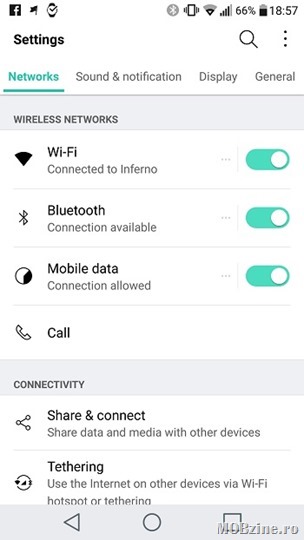
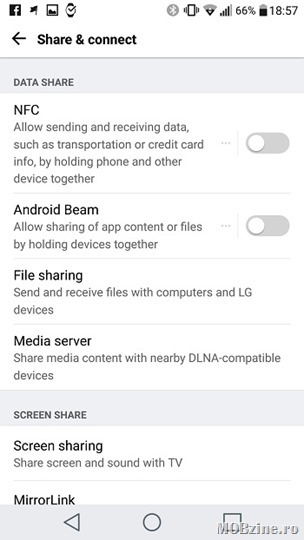
Din acest meniu clic pe Screen Sharing, activez opțiunea și aștept ca Smart TV-ul să fie detectat – pentru că deja l-am conectat o dată, LG G5 știe ce vreau să fac și îl reconectează automat. Altfel ar trebui să apăs pe el ca să realizez explicit conexiunea.
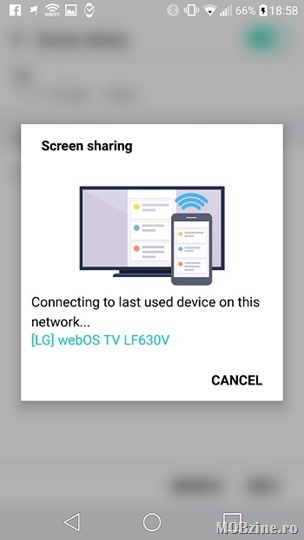
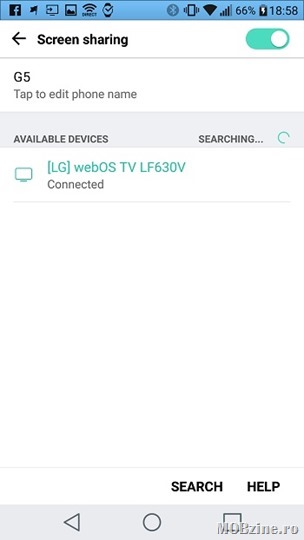
Din acest moment ecranul smartphone-ului este proiectat wireless pe televizor, pentru că deja funcția este activată și pe televizor (cine nu o are, poate vedea mai jos cum se activează). Dau drumul la aplicație și mă bucur de meci!
Și vă recomand și vouă același lucru: nu vă chinuiți să vă uitați pe tabletă sau laptop, puneți imaginea direct pe TV via Miracast.
Cum activezi Miracast pe un Smart TV LG cu webOS (2.0 sau 3.0)
E posibil ca unele televizoare inteligente, care deși au funcția Miracast, să nu o aibă funcțională și atunci e nevoie ca ea să fie activată înainte de a conecta wireless smartphone-ul de smart TV.
Și aici, în funcție de modelul de televizor, facilitatea Miracast va fi găsită în altă parte. Eu vă spun cum o activați pe un Smart TV LG 43LF630V, setările fiind similare pentru toate modele LG cu webOS 2.0 sau 3.0, care au Miracast.
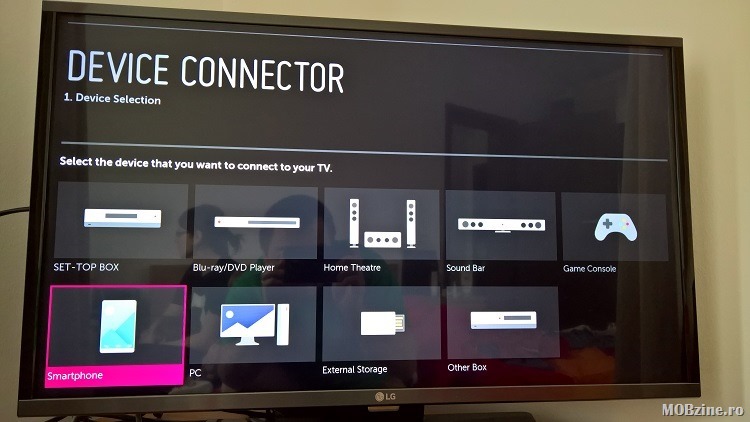
Primul lucru pe care trebui să îl faceți este să apăsați pe butonul Home de pe telecomandă și să aduceți în prin plan lista de icon-uri din webOS. Apoi căutați Device Connect și selectați Smartphone.
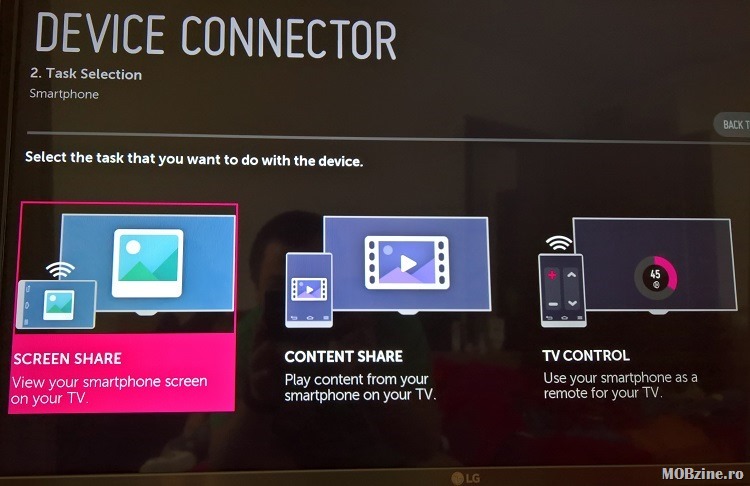
Din următorul meniu, adică din Method Selection, alegeți Wireless(Miracast)și apăsați pe butonul Start.
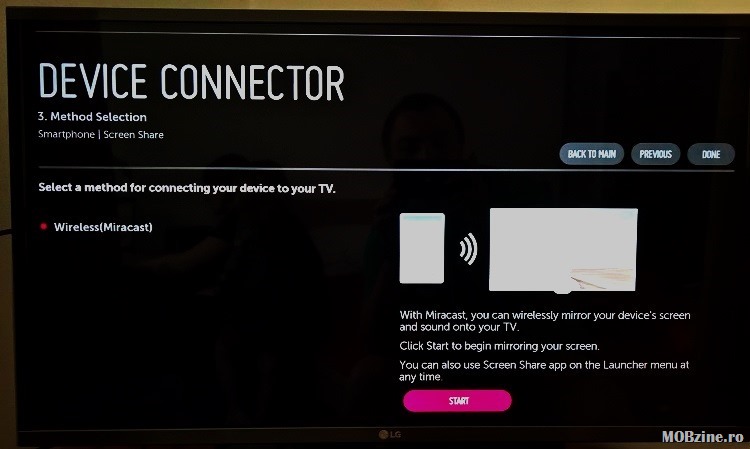
Sunteți aproape gata, mai e nevoie de ultimele setări. Din Screen Share fiți siguri că ați ales Mobile Device și că Listen Mode este pe ON (adică îi spuneți televizorului să asculte după conexiunile wireless pentru Miracast). Și vă mai recomand să puneți Transfer Speed pe Fast pentru a vă asigura că nu apar întârzieri în fluxul video de pe smartphone pe televizor.
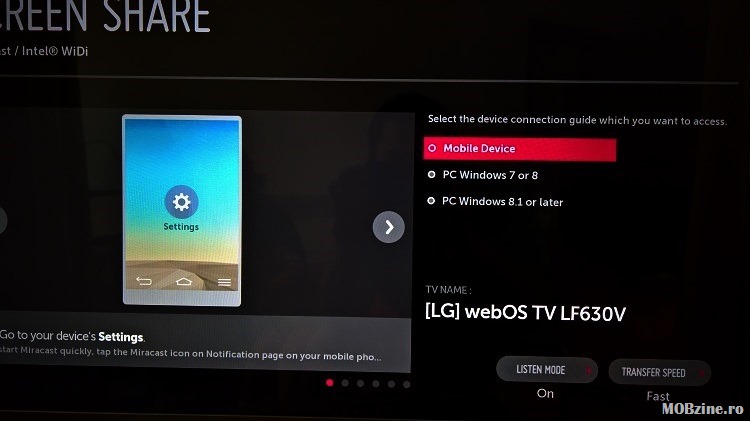
Acum mergeți pe smartphone/tabletă și activați Miracast. Veți vedea că atunci când telefonul încearcă să se conecteze pe televizor veți primi un mesaj de atenționare și dacă nu doriți să realizați conexiunea (să zicem că nu e de la telefonul vostru) atunci apăsați butonul Cancel.
Altfel așteptați până când smartphone-ul se conectează la televizor și este activat fluxul video. Iar din acest moment vă bucurați de o vizionare la o calitate maximă!




Da, tot LF630V și aici numai că de partea cealaltă se află un Nexus 6 care face screenshare NUMAI cu Google Chromecast, că așa s-au gândit „deștepții” de la Google că e bine! Nici prin cap nu mi-a trecut atunci când l-am cumpărat, că funcția asta e limitată doar la Google Chromecast!
Dacă tot ai acces la aplicația Telekom, atunci poți folosi Internet explorer pe un laptop legat la HDMI la orice TV.
De alte soluții m-am săturat… În plus, piratăm când nu avem soluții sau e prea scump, dar la 10 lei pe lună dacă te cuplezi cu un prieten, e deja moka.
Super tare articolul fratie! M-ai ajutat enorm si nu ma mai chinui sa vad meciurile de pe tableta.
Lasati aplicatia Telecom si cautati in Play Store dupa Romania live tv si gasiti si alte solutii cu care sa va uitati la euro 2016